
О.О.П / ооп / 3_техн / Лабораторні роботи / методичка
.pdf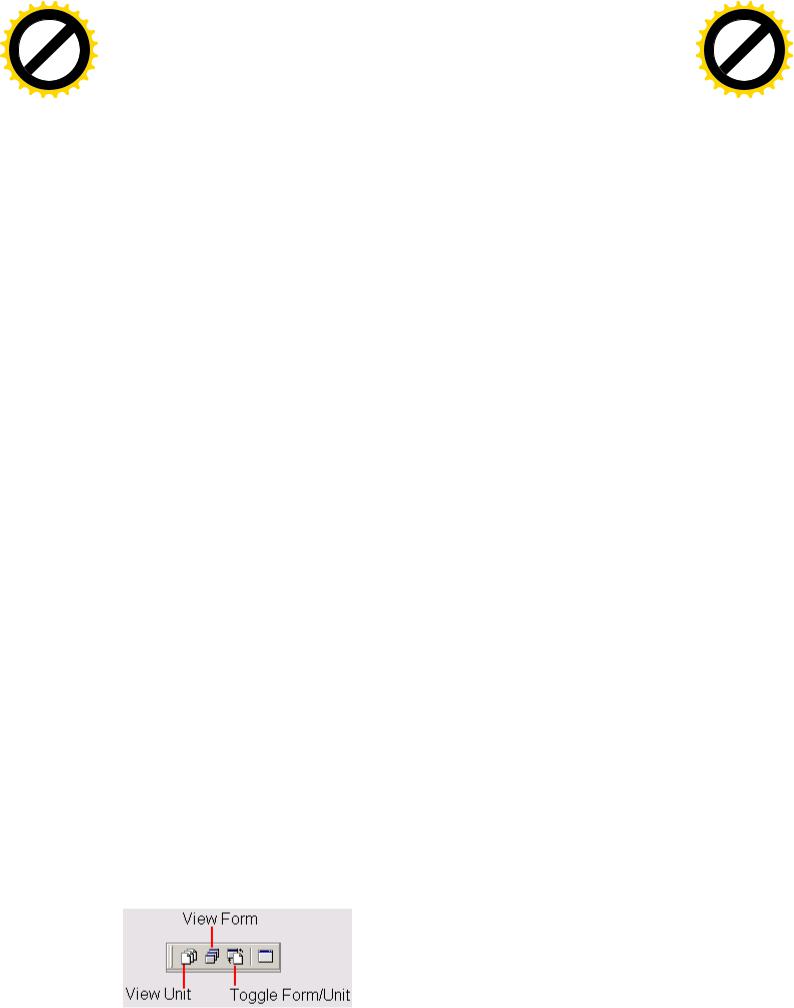
AB
|
|
|
F |
|
|
|
D |
|
|
Y |
P |
B |
Y |
|
|
|
|
||
|
|
|
|
w |
Click |
||
|
|||
|
|
w |
|
|
|
|
w. |
|
|
|
A |
Tran |
sf |
|
|
|
|
|
|
|
|
|
F |
||
|
|
|
|
|
|
|
|
|
|
D |
|||
|
|
|
or |
e |
|
|
|
Y |
P |
|
|||
|
|
|
|
m |
|
B |
Y |
|
|
|
|
||
|
|
buy |
|
r |
B |
|
|
|
|
||||
|
|
|
2 |
|
|
|
|
|
|||||
|
|
|
0 |
|
|
|
|
|
|
||||
|
to |
|
|
|
|
. |
A |
|
|
|
|
|
|
|
|
|
|
|
|
|
|
|
|
|
|
||
here |
|
|
|
|
|
|
|
|
|
|
|
|
|
|
|
|
|
|
параметр передається вміст |
|
|
|
|
|
Click |
||
|
|
|
|
|
|
|
|
|
|
|
|||
|
|
|
|
|
|
поля редагування— значення властивості Text (Edit1- |
|||||||
|
|
|
|
|
m |
|
w |
|
|
|
|||
|
|
. |
o |
|
|
|
|
w |
w. |
|
|||
|
|
|
c |
|
>Тext — це вміст поля Edit1). Функція StrToFloat перевіряє символи рядка, переданого |
||||||||
BBYY |
|
|
|
|
|
|
|
|
|
|
A |
||
їй як параметр, на допустимість і, якщо всі символи вірні, повертає значення, відповідне рядку, отриманому як параметр.
r |
|
|
|
T ansf |
|
||
|
|
or |
|
|
|
m |
|
|
|
|
e |
|
|
buy |
r |
|
|
0 |
|
|
|
|
2 |
|
to |
|
. |
here |
|
|
|
|
|
|
|
|
|
|
m |
|
|
o |
|
|
|
.c |
|
B BYY |
|
||
Після того, як початкові дані будуть поміщені в змінніu |
r виконується |
розрахунок. |
|
Обчислена величина сили струму виводиться в поліLabel4 шляхом надання значення властивості Caption. Для перетворення числа в рядок символів(властивість Caption— строкового типу) використовується функція FloatToStrf.
У лістингу 2.2 приведена процедура обробки подіїOnClick на командній кнопці Завершити. Створюється вона точно так, як і процедура обробки подіїOnClick для
командної кнопки Обчислити. В результаті клацання на кнопці Завершити програма повинна завершити роботу. Щоб це відбулося, треба закрити вікно програми. Робить це
метод Close.
Лістинг 2.2. Процедура обробки події OnClick на кнопці Завершити
void __fastcall TForml::Button2Click(TObject*Sender)
{
Forml->Close();
}
2.3 Редактор коду
Під час набору тексту програми редактор коду автоматично виділяє елементи програми: напівжирним шрифтом — ключові слова мови програмування (if, else, int, float
і ін.), курсивом — коментарі. Це робить текст програми виразнішим, що полегшує сприйняття структури програми.
В процесі розробки програми часто виникає необхідність перемикання між вікном редактора коду і вікном форми. Зробити це можна за допомогою командної кнопки
Toggle Form/Unit яка знаходиться на панелі інструментівView (мал. 2.20)або натиснувши клавішу <F12>. На панелі інструментів View знаходяться командні кнопки
View Unit і View Form, використовуючи які можна вибрати потрібний модуль або форму, у випадку, якщо проект складається з декількох модулів або форм.
21
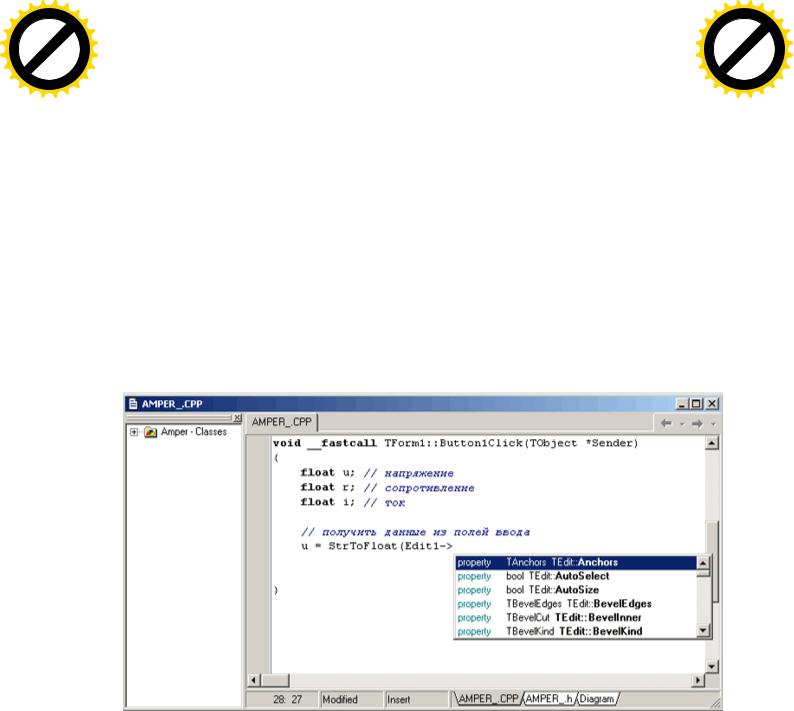
AB
|
|
|
F |
|
|
|
D |
|
|
Y |
P |
B |
Y |
|
|
|
|
||
|
|
|
|
w |
Click |
||
|
|||
|
|
w |
|
|
|
|
w. |
|
|
|
A |
Tran |
sf |
|
|
|
|
|
|
|
|
|
|
F |
||
|
|
|
|
|
|
|
|
|
|
|
D |
|||
|
|
|
or |
e |
|
|
|
|
Y |
P |
|
|||
|
|
|
|
m |
|
|
B |
Y |
|
|
|
|
||
|
|
buy |
|
r |
|
B |
|
|
|
|
||||
|
|
|
2 |
|
|
|
|
|
|
|||||
|
|
|
0 |
|
|
|
|
|
|
|
||||
|
to |
|
|
|
|
. |
|
A |
|
|
|
|
|
|
|
|
|
|
|
|
|
|
|
|
|
|
|
||
here |
|
|
|
|
|
|
|
|
|
|
|
|
|
|
|
|
|
|
|
|
|
|
|
|
|
|
Click |
||
|
|
|
|
|
|
|
|
|
|
|
|
|
||
|
|
|
|
|
m |
Мал. 2.20. Кнопка Toggle Form/unit дозволяє швидко перемикатися між формою |
|
|||||||
|
|
|
|
|
|
|
w |
|
|
|
||||
|
|
. |
o |
редактором коду |
|
|
|
w |
w. |
|
||||
BBYY |
c |
|
|
|
|
|
|
|
|
|
A |
|||
|
|
|
|
|
|
|
|
|
|
|
||||
r |
|
|
|
T ansf |
|
||
|
|
or |
|
|
|
m |
|
|
|
|
e |
|
|
buy |
r |
|
|
0 |
|
|
|
|
2 |
|
to |
|
. |
here |
|
|
|
|
|
|
|
і |
|
|
m |
|
|
o |
|
|
|
.c |
|
B BYY |
|
||
2.4 Система підказок
Редактор коду підтримує функцію контекстно-залежної підказки, яка під час
набору тексту програми автоматично виводить коротку довідкову інформацію про властивості і методи об'єктів, про параметри функцій.
Наприклад, після того, як буде набрано ім'я об'єкту(компоненту) і символи, редактор коду автоматично виведе список властивостей і методів об'єкту(мал. 2.21).
Програмістові залишиться тільки вибрати із списку потрібний елемент і натиснути клавішу <Enter> (швидко перейти до потрібного елементу списку або до області, де цей елемент знаходиться, можна, натиснувши клавішу, відповідну першому символу цього
елементу).
Мал. 2.21. Редактор коду автоматично виводить список властивостей і методів об'єкту (компоненту)
Слід звернути увагу, що якщо список властивостей і методів не з'являється, то це означає, що в програмі виявлена помилка (C++ Builder контролює правильність тексту, що набирає програміст, в "фоновому" режимі). Наприклад, якщо у вікні редактора коду
набрати if Edit1->то список властивостей і методів об'єктуEdit1 не з'явиться, оскільки
інструкція if в даному випадку записана з помилкою(не поставлена відкриваюча дужка після if). C++ Builder інформує програміста про виявлену помилку повідомленням
Unable to invoke Code Completion due to errors in source code яке з'являється в нижній частині вікна редактора коду.
Після набору імені вбудованої або оголошеної програмістом функції редактор
коду також виводить підказку: список параметрів. Параметр, який в даний момент
вводить програміст, в підказці виділений напівжирним. Наприклад, якщо набрати слово
22
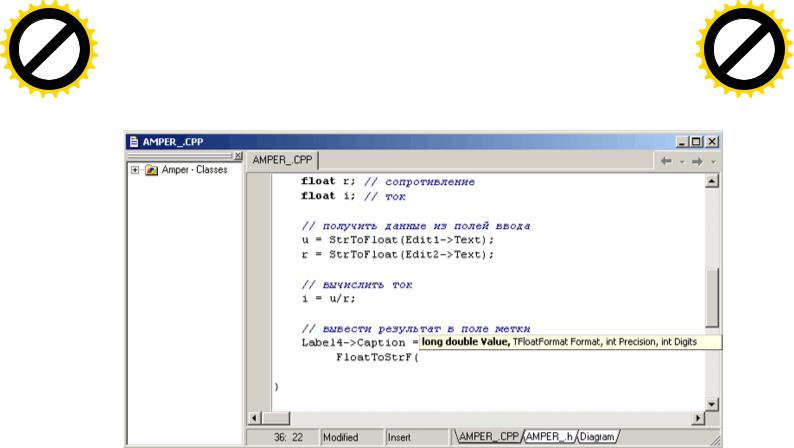
AB
|
|
|
F |
|
|
|
D |
|
|
Y |
P |
B |
Y |
|
|
|
|
||
|
|
|
|
w |
Click |
||
|
|||
|
|
w |
|
|
|
|
w. |
|
|
|
A |
r |
ansf |
|
|
||
T |
|
|
|||
|
|
|
or |
|
|
|
|
|
m |
|
|
|
|
|
|
e |
|
|
|
|
buy |
r |
|
|
|
|
0 |
|
|
|
|
|
|
2 |
|
|
|
to |
|
. |
|
here |
|
|
|
||
|
|
FloatToStrf яке є ім'ям |
функції перетворення |
||
|
|
|
|
||
|
|
|
|
m |
на екрані з'явиться |
|
|
|
o |
||
|
|
|
.c |
відкриваючу дужку, то |
|
BBYY |
|
|
|||
параметрів функції (мал. 2.22).
|
|
|
|
|
|
|
|
|
|
F Tran |
sf |
|
|
|||
|
|
|
|
|
|
|
|
|
D |
|
|
|
|
|||
|
|
|
|
|
|
|
Y |
P |
|
|
|
|
or |
e |
||
|
|
|
|
|
B |
Y |
|
|
|
|
|
|
|
|
m |
|
|
|
|
|
B |
|
|
|
|
|
|
buy |
r |
||||
|
|
|
|
|
|
|
|
|
|
|
2 |
|||||
|
|
|
|
|
|
|
|
|
|
|
|
0 |
||||
|
|
|
|
A |
|
|
|
|
|
|
|
to |
|
|
|
. |
|
|
|
|
|
|
|
|
|
|
|
|
|
|
|
||
|
|
|
|
|
|
|
|
|
|
|
here |
|
|
|
|
|
дробового |
числа |
в рядок |
|
|
|
|
|
Click |
|
|
|
|
|
|||
|
|
|
|
|
|
|
|
|
|
|
||||||
символів, |
m |
|||||||||||||||
|
|
|
|
|
w |
|
|
|
|
|
|
|
|
|||
вікно, |
якому |
буде |
вказаний |
|
|
|
w |
w. . |
o |
|||||||
|
|
список |
|
|||||||||||||
|
|
|
|
|
|
|
|
|
|
A B BYY |
c |
|
||||
|
|
|
|
|
|
|
|
|
|
|
|
|
||||
Мал. 2.22. Приклад підказки
2.5 Навігатор класів
Вікно редактора коду розділене на дві частини(мал. 2.23). У правій частині знаходиться текст програми. Ліва частина, яка називається навігатор класів (ClassExplorer), полегшує навігацію по тексту(коду) програми. У ієрархічному списку, структура якого залежить від проекту, над яким йде робота, перераховані об'єкти проекту (форми і компоненти) і функції обробки подій. Вибравши елемент списку, можна швидко перейти до потрібного фрагмента коду, наприклад до функції обробки події.
23
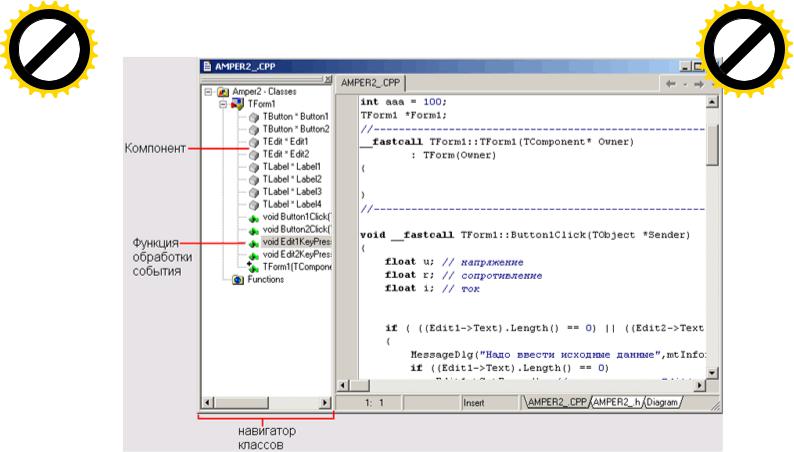
AB
|
|
|
|
|
F Tran |
sf |
|
|||
|
|
|
|
D |
|
|
|
|||
|
|
Y |
P |
|
|
|
|
or |
e |
|
B |
Y |
|
|
|
|
|
|
|
m |
|
|
|
|
|
|
|
buy |
r |
|||
|
|
|
|
|
|
|
2 |
|||
|
|
|
|
|
|
|
|
0 |
||
|
|
|
|
|
|
|
to |
|
|
. |
|
|
|
|
|
|
here |
|
|
|
|
|
|
|
|
Click |
|
|
|
|
||
w |
|
|
|
|
|
m |
||||
|
|
|
|
|
|
|
||||
|
|
w |
w. |
|
|
|
|
o |
||
|
|
|
|
|
|
|
. |
|
||
|
|
|
|
|
A BBYY |
c |
|
|||
|
|
|
|
|
|
|
||||
AB
|
|
|
F |
|
|
|
D |
|
|
Y |
P |
B |
Y |
|
|
|
|
||
|
|
|
|
w |
Click |
||
|
|||
|
|
w |
|
|
|
|
w. |
|
|
|
A |
r |
|
|
|
T ansf |
|
||
|
|
or |
|
|
|
m |
|
|
|
|
e |
|
|
buy |
r |
|
|
0 |
|
|
|
|
2 |
|
to |
|
. |
here |
|
|
|
|
|
|
|
|
|
|
m |
|
|
o |
|
|
|
.c |
|
B BYY |
|
||
Мал. 2.23. Вікно ClassExplorer полегшує навігацію по тексту програми
Вікно навігатора класів можна закрити звичайним способом. Якщо вікно
навігатора класів не доступне, то для того, щоб воно з'явилося на екрані, потрібно в
меню View вибрати команду ClassExplorer.
2.6 Шаблони коду
В процесі набору тексту зручно використовувати шаблони коду (Code Templates). Шаблон коду — це інструкція програми, записана в загальному вигляді. Наприклад, шаблон для інструкції if виглядає так:
if ()
{
}
else
{
}
24
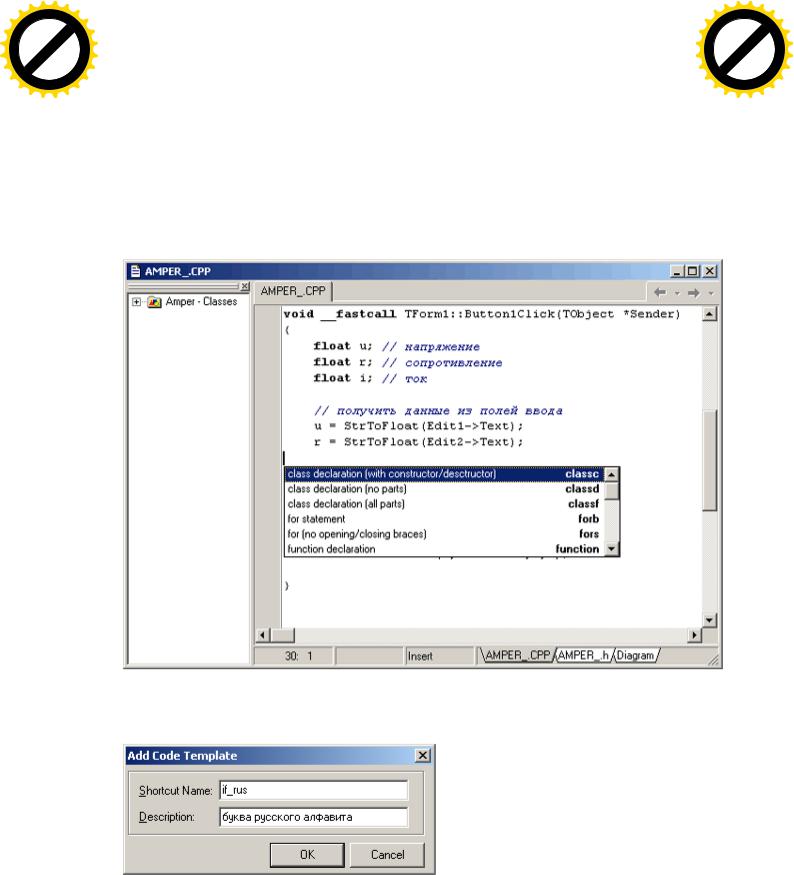
AB
|
|
|
F |
|
|
|
D |
|
|
Y |
P |
B |
Y |
|
|
|
|
||
|
|
|
|
w |
Click |
||
|
|||
|
|
w |
|
|
|
|
w. |
|
|
|
A |
Tran |
sf |
|
|
|
|
|
|
|
|
|
F Tran |
sf |
|
|
|||||
|
|
|
|
|
|
|
|
|
|
D |
|
|
|
|
|||||
|
|
|
or |
e |
|
|
|
Y |
P |
|
|
|
|
or |
e |
||||
|
|
|
|
m |
|
B |
Y |
|
|
|
|
|
|
|
|
m |
|||
|
|
buy |
|
r |
B |
|
|
|
|
|
|
buy |
r |
||||||
|
|
|
2 |
|
|
|
|
|
|
|
2 |
||||||||
|
|
|
0 |
|
|
|
|
|
|
|
|
0 |
|||||||
|
to |
|
|
|
|
. |
A |
|
|
|
|
|
|
|
to |
|
|
|
. |
|
|
|
|
|
|
|
|
|
|
|
|
|
|
|
|
||||
here |
|
|
|
|
|
|
|
|
|
|
|
|
here |
|
|
|
|
||
|
|
|
|
|
|
|
|
|
|
|
Click |
|
|
|
|
|
|||
|
|
|
|
|
|
|
|
|
|
|
|
|
|
|
|
|
|
||
|
|
|
|
|
|
Редактор коду надає програмістові великий набір шаблонів: оголошення класів, |
|
|
|
|
|
m |
|||||||
|
|
|
|
|
m |
|
w |
|
|
|
|
|
|
|
|
||||
|
|
|
|
o |
функцій, інструкцій |
|
|
|
w |
|
|
|
|
|
|
o |
|||
|
|
|
c |
|
вибору (if, switch), циклів (for, while). Для деяких інструкцій, |
|
|
c |
|
||||||||||
|
|
. |
|
|
|
|
|
|
|
|
w. |
|
|
. |
|
|
|||
BBYY |
|
|
|
|
|
|
|
|
|
|
A B BYY |
|
|
|
|||||
наприклад для if і while є декілька варіантів шаблонів.
Для того, щоб в процесі набору тексту програми скористатися шаблоном коду і
вставити його в текст програми, потрібно натиснути комбінацію клавіш<Ctrl>+<j> і із списку, що з'явився, вибрати потрібний шаблон(мал. 2.24). Вибрати шаблон можна звичайним способом, прокручувавши список, або введенням перших букв імені
шаблону (імена шаблонів в списку виділені напівжирним). Вибравши в списку шаблон, потрібно натиснути клавішу <Enter>, шаблон буде вставлений в текст програми.
Мал. 2.24. Список шаблонів коду відображається в результаті натиснення
<Ctrl>+<j>
Мал. 2.25. У поля діалогового вікна треба ввести ім'я шаблону і його короткий
опис
Програміст може створити свій власний шаблон коду і використовувати його точно так, як і стандартний. Для того, щоб створити шаблон коду, потрібно в меню Tools вибрати команду Editor Options і у вікні Code Insight клацнути на кнопці Add. У вікні, що
25

AB
|
|
|
F |
|
|
|
D |
|
|
Y |
P |
B |
Y |
|
|
|
|
||
|
|
|
|
w |
Click |
||
|
|||
|
|
w |
|
|
|
|
w. |
|
|
|
A |
Tran |
sf |
|
|
|
|
|
|
|
|
|
F |
||
|
|
|
|
|
|
|
|
|
|
D |
|||
|
|
|
or |
e |
|
|
|
Y |
P |
|
|||
|
|
|
|
m |
|
B |
Y |
|
|
|
|
||
|
|
buy |
|
r |
B |
|
|
|
|
||||
|
|
|
2 |
|
|
|
|
|
|||||
|
|
|
0 |
|
|
|
|
|
|
||||
|
to |
|
|
|
|
. |
A |
|
|
|
|
|
|
|
|
|
|
|
|
|
|
|
|
|
|
||
here |
|
|
|
|
|
|
|
|
|
|
|
|
|
|
|
|
|
|
|
|
|
|
|
|
Click |
||
|
|
|
|
|
|
|
|
|
|
|
|
||
|
|
|
|
|
|
з'явилося Add Code Template (мал. 2.25) треба задати ім'я шаблону(Shortcut Name) і |
|||||||
|
|
|
|
|
m |
|
w |
|
|
|
|||
|
|
. |
o |
|
|
|
|
w |
w. |
|
|||
|
|
|
c |
|
його короткий опис (Description). Потім, після клацання на кнопці ОК у поліCode треба |
||||||||
BBYY |
|
|
|
|
|
|
|
|
|
|
A |
||
ввести шаблон (мал. 2.26).
r |
|
|
|
T ansf |
|
||
|
|
or |
|
|
|
m |
|
|
|
|
e |
|
|
buy |
r |
|
|
0 |
|
|
|
|
2 |
|
to |
|
. |
here |
|
|
|
|
|
|
|
|
|
|
m |
|
|
o |
|
|
|
.c |
|
B BYY |
|
||
Мал. 2.26. Приклад шаблону коду програміста
2.7 Довідкова система
В процесі набору тексту програми можна отримати довідку про конструкцію мови, тип даних, клас або функцію. Для цього потрібно у вікні редактора коду набрати слово, про яке треба отримати довідку(наприклад, ім'я функції), і натиснути клавішу<F1>.
Оскільки із запрошуваною темою в довідковій системі може бути зв'язане декілька розділів, на екрані, як правило, з'являється вікно Знайдені розділи (мал. 2.27), в якому
можна вибрати потрібний розділ. Слід звернути увагу на те, що після імені функції може бути вказане ім'я бібліотеки, до якої ця функція відноситься: VCL або CLX (пригадаєте:
бібліотека VCL використовується при розробці додатків дляWindows, а CLX — при розробці кроссплатформенних застосувань). Тому, вибираючи розділ довідкової
системи, треба звертати увагу на те, до якої бібліотеки він відноситься.
26
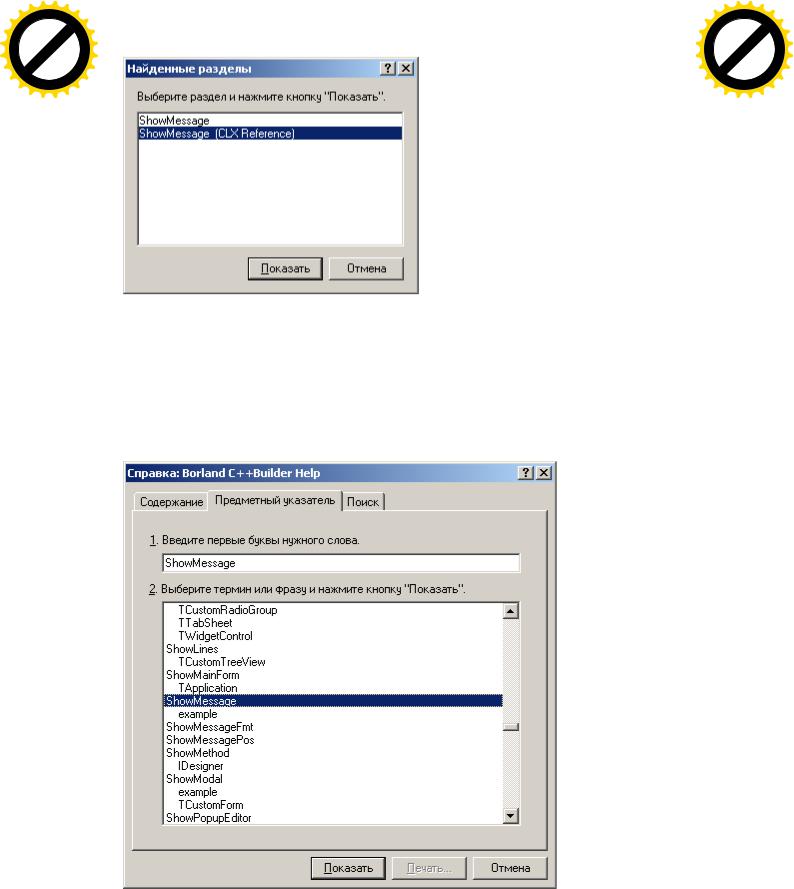
AB
|
|
|
|
|
F Tran |
sf |
|
|||
|
|
|
|
D |
|
|
|
|||
|
|
Y |
P |
|
|
|
|
or |
e |
|
B |
Y |
|
|
|
|
|
|
|
m |
|
|
|
|
|
|
|
buy |
r |
|||
|
|
|
|
|
|
|
2 |
|||
|
|
|
|
|
|
|
|
0 |
||
|
|
|
|
|
|
|
to |
|
|
. |
|
|
|
|
|
|
here |
|
|
|
|
|
|
|
|
Click |
|
|
|
|
||
w |
|
|
|
|
|
m |
||||
|
|
|
|
|
|
|
||||
|
|
w |
w. |
|
|
|
|
o |
||
|
|
|
|
|
|
|
. |
|
||
|
|
|
|
|
A BBYY |
c |
|
|||
|
|
|
|
|
|
|
||||
AB
|
|
|
|
|
F Tran |
sf |
|
|||
|
|
|
|
D |
|
|
|
|||
|
|
Y |
P |
|
|
|
|
or |
e |
|
B |
Y |
|
|
|
|
|
|
|
m |
|
|
|
|
|
|
|
buy |
r |
|||
|
|
|
|
|
|
|
2 |
|||
|
|
|
|
|
|
|
|
0 |
||
|
|
|
|
|
|
|
to |
|
|
. |
|
|
|
|
|
|
here |
|
|
|
|
|
|
|
|
Click |
|
|
|
|
||
w |
|
|
|
|
|
m |
||||
|
|
|
|
|
|
|
||||
|
|
w |
w. |
|
|
|
|
o |
||
|
|
|
|
|
|
|
. |
|
||
|
|
|
|
|
A B BYY |
c |
|
|||
|
|
|
|
|
|
|
||||
Мал. 2.27. У діалоговому вікні слід уточнити розділ
Довідкову інформацію можна отримати також, вибравши з менюHelp команду C++ Builder Help. В цьому випадку на екрані з'явиться стандартне вікно довідкової системи. У цьому вікні на вкладці Наочний покажчик потрібно ввести ключове слово, що
визначає тему, по якій потрібна довідка. Як ключове слово можна ввести, наприклад, перші декілька букв імені функції, властивості або методу (мал. 2.28).
Мал. 2.28. Пошук довідкової інформації по ключовому слову
2.8 Збереження проекту
27
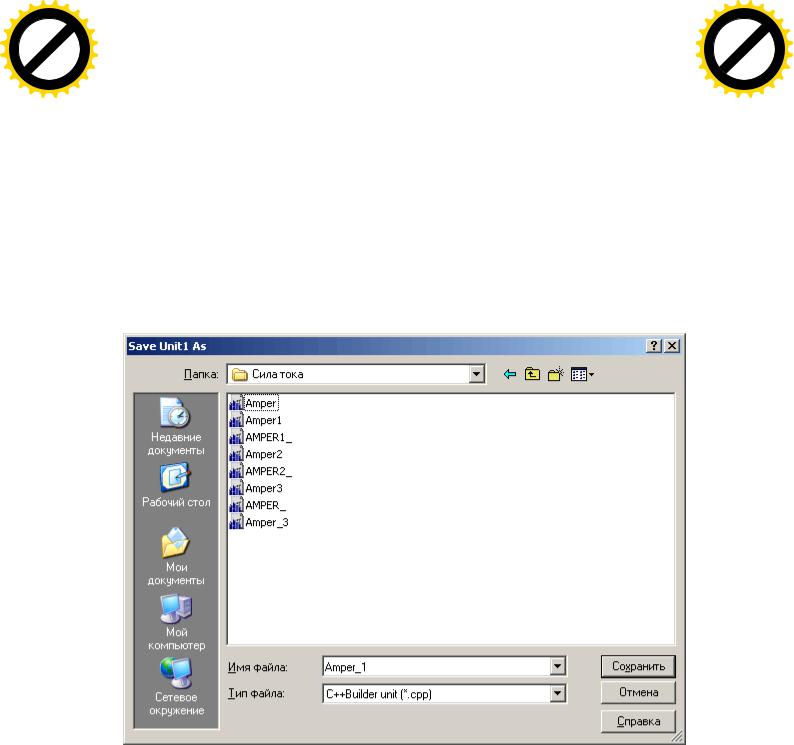
AB
|
|
|
F |
|
|
|
D |
|
|
Y |
P |
B |
Y |
|
|
|
|
||
|
|
|
|
w |
Click |
||
|
|||
|
|
w |
|
|
|
|
w. |
|
|
|
A |
Tran |
sf |
|
|
|
|
|
|
|
|
|
F Tran |
sf |
|
|
|||||
|
|
|
|
|
|
|
|
|
|
D |
|
|
|
|
|||||
|
|
|
or |
e |
|
|
|
Y |
P |
|
|
|
|
or |
e |
||||
|
|
|
|
m |
|
B |
Y |
|
|
|
|
|
|
|
|
m |
|||
|
|
buy |
|
r |
B |
|
|
|
|
|
|
buy |
r |
||||||
|
|
|
2 |
|
|
|
|
|
|
|
2 |
||||||||
|
|
|
0 |
|
|
|
|
|
|
|
|
0 |
|||||||
|
to |
|
|
|
|
. |
A |
|
|
|
|
|
|
|
to |
|
|
|
. |
|
|
|
|
|
|
|
|
|
|
|
|
|
|
|
|
||||
here |
|
|
|
|
|
|
|
|
|
|
|
|
here |
|
|
|
|
||
|
|
|
|
|
|
|
|
|
|
|
Click |
|
|
|
|
|
|||
|
|
|
|
|
|
|
|
|
|
|
|
|
|
|
|
|
|
||
|
|
|
|
|
m |
Проект — це набір файлів, використовуючи які компілятор створює виконуваний |
|
|
|
|
m |
||||||||
|
|
|
|
|
|
w |
|
|
|
|
|
|
|
|
|||||
|
|
|
|
o |
|
|
|
|
w |
|
|
|
|
|
|
o |
|||
|
|
|
c |
|
файл програми (ехе-файл). У простому випадку проект складають: файл опису проекту |
|
|
c |
|
||||||||||
|
|
. |
|
|
|
|
|
|
|
|
w. |
|
|
. |
|
|
|||
BBYY |
|
|
|
|
|
|
|
|
|
|
A B BYY |
|
|
|
|||||
(bpr-файл), файл головного модуля (срр-файл), файл ресурсів (res-файл), файл опису форми (dfm-файл), заголовний файл форми (h-файл) і файл опису функцій форми (сррфайл).
Щоб зберегти проект, потрібно в менюFile вибрати команду Save Project As. Якщо проект ще жодного разу не був збережений, то C++ Builder спочатку пропонує
зберегти модуль (вміст вікна редактора коду) і тому на екрані з'являється вікноSave Unitl As. У цьому вікні (мал. 2.29) треба вибрати теку, призначену для проектів, створити
в ній теку для проекту, що зберігається, відкрити її і ввести ім'я модуля. В результаті клацання на кнопці OK у вказаній теці будуть створений три файли: срр, h і dfm, і на екрані з'явиться діалогове вікноSave Projectl As (мал. 2.30), в яке треба ввести ім'я проекту.
Мал. 2.29. Збереження модуля
28
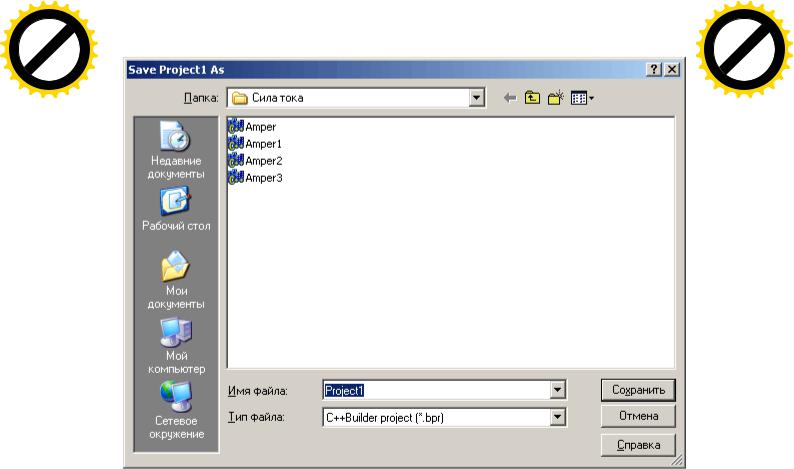
AB
|
|
|
|
|
F Tran |
sf |
|
|||
|
|
|
|
D |
|
|
|
|||
|
|
Y |
P |
|
|
|
|
or |
e |
|
B |
Y |
|
|
|
|
|
|
|
m |
|
|
|
|
|
|
|
buy |
r |
|||
|
|
|
|
|
|
|
2 |
|||
|
|
|
|
|
|
|
|
0 |
||
|
|
|
|
|
|
|
to |
|
|
. |
|
|
|
|
|
|
here |
|
|
|
|
|
|
|
|
Click |
|
|
|
|
||
w |
|
|
|
|
|
m |
||||
|
|
|
|
|
|
|
||||
|
|
w |
w. |
|
|
|
|
o |
||
|
|
|
|
|
|
|
. |
|
||
|
|
|
|
|
A BBYY |
c |
|
|||
|
|
|
|
|
|
|
||||
AB
|
|
|
|
|
F Tran |
sf |
|
|||
|
|
|
|
D |
|
|
|
|||
|
|
Y |
P |
|
|
|
|
or |
e |
|
B |
Y |
|
|
|
|
|
|
|
m |
|
|
|
|
|
|
|
buy |
r |
|||
|
|
|
|
|
|
|
2 |
|||
|
|
|
|
|
|
|
|
0 |
||
|
|
|
|
|
|
|
to |
|
|
. |
|
|
|
|
|
|
here |
|
|
|
|
|
|
|
|
Click |
|
|
|
|
||
w |
|
|
|
|
|
m |
||||
|
|
|
|
|
|
|
||||
|
|
w |
w. |
|
|
|
|
o |
||
|
|
|
|
|
|
|
. |
|
||
|
|
|
|
|
A B BYY |
c |
|
|||
|
|
|
|
|
|
|
||||
Мал. 2.30. Збереження проекту
Звернете увагу, що імена файлу модуля(срр) і файлу проекту (bрr) мають бути
разнимі, оскільки C++ Builder у |
момент |
збереження |
файлу |
проекту |
створює |
однойменний срр-файл (файл головного модуля). Крім того, треба врахувати, що ім'я |
|||||
виконуваного файлу, що генерується компілятором, збігається з ім'ям проекту. Тому |
|||||
файлу проекту слід привласнити |
таке , |
імяке' , на вашу |
думку, повинен |
мати |
|
виконуваний файл програми, а файлу модуля— яке-небудь |
інше |
ім',я наприклад, |
|||
отримане шляхом додавання до імені проекту порядкового номера модуля. |
|
||||
2.9 Компіляція
Процес |
перетворення початкової |
програми у виконувану складається з двох |
|
етапів: безпосередньо |
компіляції і |
компоновки. На етапі компіляції виконується |
|
переклад початкової програми в деяке внутрішнє уявлення. На етапі компоновки |
|||
виконується збірка (побудова) програми. |
|
||
Після |
введення |
тексту функції |
обробки події і збереження проекту , можна |
вибравши в менюProject команду Compile виконати компіляцію. Процес і результат
компіляції відбивається в діалоговому вікніCompiling (мал. 2.31). Якщо в програмі немає синтаксичних помилок, то вікно міститиме повідомлення: Done: Compile Unit
інакше буде виведено повідомлення Done: There are errors.
29
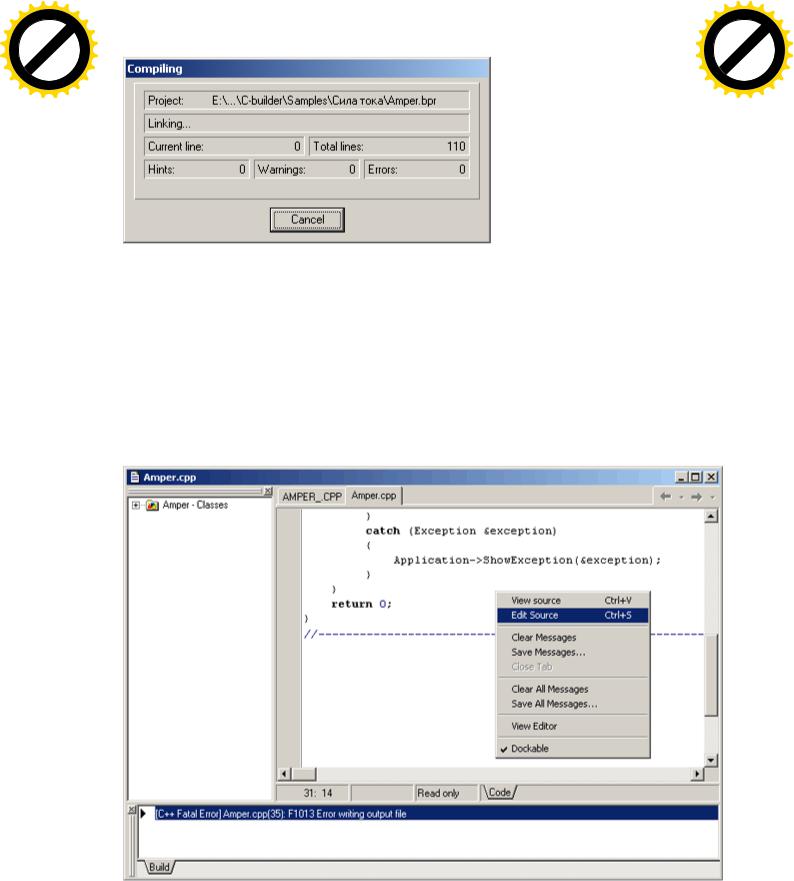
AB
|
|
|
|
|
F Tran |
sf |
|
|||
|
|
|
|
D |
|
|
|
|||
|
|
Y |
P |
|
|
|
|
or |
e |
|
B |
Y |
|
|
|
|
|
|
|
m |
|
|
|
|
|
|
|
buy |
r |
|||
|
|
|
|
|
|
|
2 |
|||
|
|
|
|
|
|
|
|
0 |
||
|
|
|
|
|
|
|
to |
|
|
. |
|
|
|
|
|
|
here |
|
|
|
|
|
|
|
|
Click |
|
|
|
|
||
w |
|
|
|
|
|
m |
||||
|
|
|
|
|
|
|
||||
|
|
w |
w. |
|
|
|
|
o |
||
|
|
|
|
|
|
|
. |
|
||
|
|
|
|
|
A BBYY |
c |
|
|||
|
|
|
|
|
|
|
||||
AB
|
|
|
|
|
F Tran |
sf |
|
|||
|
|
|
|
D |
|
|
|
|||
|
|
Y |
P |
|
|
|
|
or |
e |
|
B |
Y |
|
|
|
|
|
|
|
m |
|
|
|
|
|
|
|
buy |
r |
|||
|
|
|
|
|
|
|
2 |
|||
|
|
|
|
|
|
|
|
0 |
||
|
|
|
|
|
|
|
to |
|
|
. |
|
|
|
|
|
|
here |
|
|
|
|
|
|
|
|
Click |
|
|
|
|
||
w |
|
|
|
|
|
m |
||||
|
|
|
|
|
|
|
||||
|
|
w |
w. |
|
|
|
|
o |
||
|
|
|
|
|
|
|
. |
|
||
|
|
|
|
|
A B BYY |
c |
|
|||
|
|
|
|
|
|
|
||||
Мал. 2.31. Результат компіляції: у програмі є помилки
У випадку якщо компілятор виявить в програмі помилки і неточності, діалогове вікно Compiling міститиме інформацію про кількість синтаксичних (Errors) і семантичних (Warnings) помилок, а також про число підказок (Hints). Самі повідомлення про помилки,
попередження і підказки знаходяться в нижній частині вікна редактора коду.
Щоб перейти до фрагмента коду, який, на думку компілятора, містить помилку,
треба вибрати повідомлення про помилку(клацнути в рядку повідомлення лівою кнопкою миші) і з контекстного меню (мал. 2.32) вибрати команду Edit Source.
Мал. 2.32. Перехід до фрагмента програми, який містить помилку
Процес компіляції можна активізувати, вибравши в меню Run команду Run яка запускає застосування, що розробляється. Якщо буде виявлено, що з моменту останньої компіляції до програми були внесені зміни або програма ще жодного разу не компілювалася, то буде виконана компіляція, потім — компоновка, і після цього
30
